スキャナの利用方法
パソコン室の一部のコンピュータでスキャナ(フラットベッドタイプ)を利用することができます。
なお、スキャナが接続されているコンピュータの利用は、スキャナを利用したい方を優先するようにしてください。
スキャナについて
EPSON DS-50000
- 機種…EPSON DS-50000(USB接続、フラットベッドタイプ、最大サイズA3)
- 設置場所…図書館(信濃町メディアセンター) B1Fメディアルーム c03-139, c03-140 のコンピュータに接続。
- c03-139, c03-140 以外の端末でのスキャナ利用は禁止しております。
利用上の注意
- 著作権のある書籍・写真等の取り込みは行わないでください。
電源の投入
EPSON DS-50000
- コンピュータを起動しスキャナの電源がONになっていることを確認してください。
- また、利用が終わったらスキャナの電源をOFFにしてください。
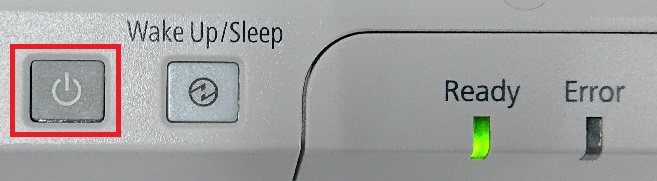
画像の取り込み
EPSON DS-50000
- 取り込みたい原稿をスキャナにセット(取り込みたい面を下に)してフタを閉じます。
- アプリケーション(例:Adobe Photoshop)を起動します。
「ファイル」メニューの「読み込み」から「WIAサポート」を選択します。(選択時にエラーが出る場合は、スキャナ本体を再起動して下さい)
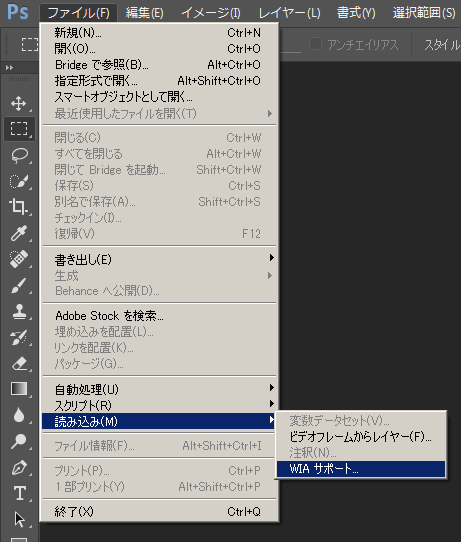
- 「WIAサポート」ダイアログが開くので、「保存先フォルダー」と「オプション」は任意で変更する。
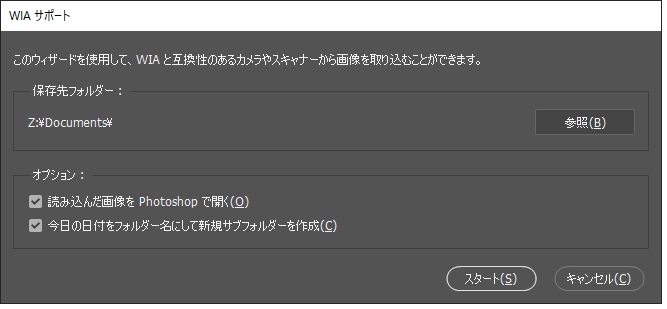
- 「デバイスの選択」で「EPSON DS-50000/60000/70000」を選択し、「OK」をクリックする。
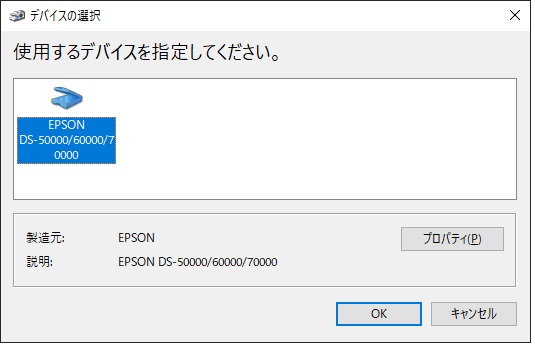
- 「スキャン(S)」を押し、スキャンします。
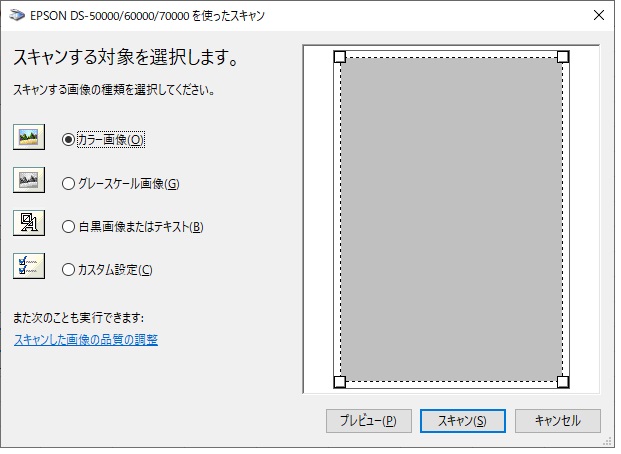
- アプリケーション上に取り込んだ画像が表示されます。(取り込んだ画像の修正等については各アプリケーションの「ヘルプ」等を参照して下さい)
画像の保存
- スキャナで取り込んだ画像を保存する際は保存する場所に注意してください。
- 保存先は必ずZドライブ(自分のホームディレクトリ)以下を指定してください。
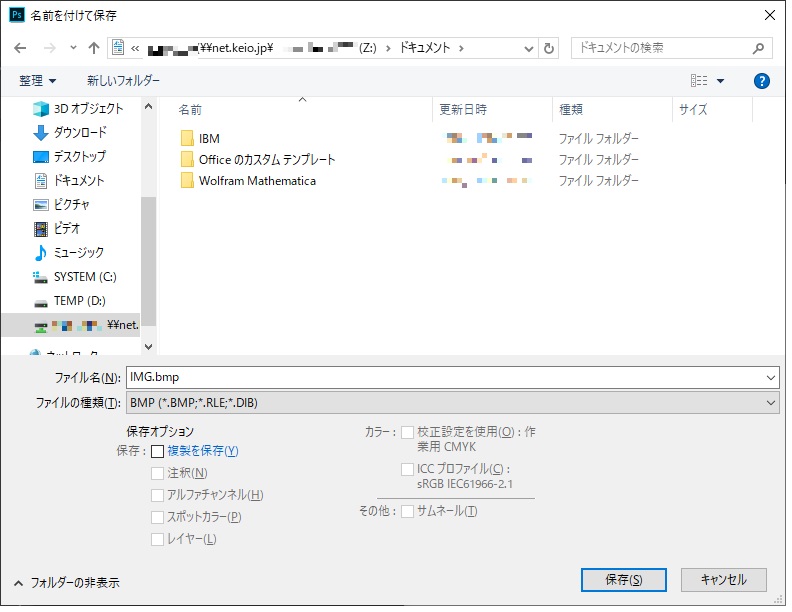
その他
不明な点は信濃町KIC ヘルプデスクまでお問い合わせください。
最終更新日: 2024年5月1日
内容はここまでです。




